Как исправить ошибку D3DX9_43.DLL отсутствует в Windows?
D3DX9_43.DLL — это DLL-файл Direct3D, который является API для Microsoft Windows и частью DirectX. Direct3D позволяет приложению отображать трехмерную графику, где производительность наиболее важна.
 Ошибка D3DX9_43.DLL отсутствует
Ошибка D3DX9_43.DLL отсутствует
Программы для Windows, мобильные приложения, игры - ВСЁ БЕСПЛАТНО, в нашем закрытом телеграмм канале - Подписывайтесь:)
Когда D3DX9_43.DLL поврежден или перемещен вредоносным программным обеспечением, приложение отобразит следующие ошибки.
Программа не может запуститься, так как на вашем компьютере отсутствует d3dx9_43.dll.
Программа не может запуститься, так как d3dx9_43.dll не обнаружен на вашем компьютере.
1. Загрузите компонент DirectX
Так как D3DX9_43.DLL принадлежит DirectX, то можно попробовать установить компонент DirectX для восстановления файла D3DX9_43.DLL. DirectX позволяет приложениям взаимодействовать с видеокартой для выполнения различных задач, таких как мультимедиа и программирование игр.
Проще говоря, это требуется для правильной работы большинства игр и приложений. Следовательно, попробуйте установить DirectX, выполнив следующие действия:
- Download the Установщик DirectX используя ссылку.
 Загрузка установщика DirectX
Загрузка установщика DirectX - После загрузки запустите установщик.
- Следуйте основным инструкциям по установке, чтобы установить DirectX.
 Установка компонента DirectX
Установка компонента DirectX - После этого попробуйте запустить проблемную игру или приложение, чтобы проверить, устранена ли ошибка.
2. Вручную загрузите файл DLL
Вы также можете попробовать загрузить файл D3DX9_43.DLL вручную и заменить его поврежденным. Для этого выполните следующие действия:
- Идти к dll-files.com и найдите DLL-файл D3DX9_43.DLL.
- Загрузите файл DLL в соответствии с типом вашей системы.
 Загрузка файла D3DX9_43.DLL
Загрузка файла D3DX9_43.DLL - Если вы не знаете тип системы ОС. Нажмите клавиши Win + R и введите msinfo32. Затем нажмите Enter, чтобы открыть окно системной информации.
 Открытие окна конфигурации системы
Открытие окна конфигурации системы - Теперь проверьте тип системы вашей ОС и загрузите файл DLL в соответствии с типом вашей ОС.
 Проверка типа системы Windows
Проверка типа системы Windows
3. Обновите Windows
Обновление Windows — это также способ загрузки компонентов, необходимых для приложений Windows и других сторонних приложений, таких как DirectX и Microsoft Visual C++. Это также помогает восстановить отсутствующие DLL-файлы, поэтому попробуйте обновить Windows, следуя инструкциям.
- Щелкните меню «Пуск» и введите «Проверить наличие обновлений».
 Запуск параметров обновления Windows с помощью меню «Пуск»
Запуск параметров обновления Windows с помощью меню «Пуск» - Откройте настройки обновления Windows и нажмите «Проверить наличие обновлений».
- Если обновления Windows найдены, загрузите и установите их на свой компьютер.
 Установка обновлений Windows
Установка обновлений Windows - После этого перезагрузите компьютер, чтобы правильно установить Windows, и проверьте, сохраняется ли ошибка.
4. Переустановите проблемную игру или приложение.
Если проблема все еще не решена, вы можете попробовать переустановить приложение, потому что возможно, что проблема в вашем приложении, вызывающем эту ошибку без причины. Чтобы переустановить приложение, выполните следующие действия:
- Нажмите Win + R на клавиатуре вместе, чтобы открыть программу «Выполнить».
- Введите appwiz.cpl в поле ввода и нажмите OK.
 Открытие окна «Программы и компоненты»
Открытие окна «Программы и компоненты» - Перейдя к программам и функциям, щелкните правой кнопкой мыши приложение или игру, в которой отображается сообщение об ошибке, и нажмите «Удалить».
 Удаление проблемного приложения
Удаление проблемного приложения - После удаления загрузите установщик приложения или игры с официального сайта.
- После этого установите его, просто следуя инструкциям. Затем проверьте, отображается ли по-прежнему сообщение об ошибке.
5. Используйте утилиту восстановления системы
D3DX9_43.DLL находится в системе Windows 32 и может быть восстановлена с помощью утилиты восстановления системы. Восстановление системы — это утилита для устранения неполадок, для которой требуется точка восстановления, созданная, когда вы не сталкивались с какими-либо проблемами.
Когда вы создаете точку восстановления, она сохраняет системные файлы, драйверы и файлы реестра в точку восстановления. Так что если случится что-то непредвиденное, пользователь сможет восстановить Windows до прежнего состояния. Итак, если вы создали точку восстановления, следуйте инструкциям. В противном случае перейдите к следующему способу.
- Щелкните меню «Пуск», введите rstrui и нажмите Enter, чтобы запустить утилиту восстановления системы.
 Запуск утилиты восстановления системы
Запуск утилиты восстановления системы - Нажмите «Далее», чтобы выбрать точку восстановления.
 Использование точки восстановления системы
Использование точки восстановления системы - Выбрав его, снова нажмите «Далее» и нажмите «Готово», чтобы восстановить Windows.
 Восстановление Windows в предыдущее состояние
Восстановление Windows в предыдущее состояние - После этого попробуйте запустить приложение, чтобы проверить ошибку.
6. Сбросьте настройки Windows
Если ошибка все еще сохраняется, в качестве окончательного решения вы можете попробовать перезагрузить Windows. Сброс Windows заново создаст системные файлы с файлами DLL. Следовательно, попробуйте перезагрузить Windows, выполнив следующие действия.
Ваши данные не будут удалены, если вы выберете опцию «Сохранить мои файлы» при сбросе Windows, но при этом будут удалены приложения и драйверы, установленные на системном диске.
- Чтобы сбросить Windows, нажмите «Пуск» и введите «Сбросить этот компьютер», затем нажмите «Ввод», чтобы открыть настройки.
 Открытие настроек сброса системы с помощью меню «Пуск»
Открытие настроек сброса системы с помощью меню «Пуск» - Нажмите «Сбросить ПК», чтобы открыть настройки сброса системы.
 Нажмите «Сбросить компьютер», чтобы перезагрузить Windows.
Нажмите «Сбросить компьютер», чтобы перезагрузить Windows. - Выберите «Сохранить мои файлы», затем «Локальная переустановка».
 Настройте Windows для хранения файлов
Настройте Windows для хранения файлов - Затем нажмите «Далее» и нажмите «Готово», чтобы перезагрузить Windows.
 Сброс Windows
Сброс Windows - После этого загрузите проблемную игру или приложение. Затем проверьте, устранена ли ошибка или нет.
D3DX9_43.DLL отсутствует – часто задаваемые вопросы
Почему на моем компьютере отсутствует D3DX9_43.DLL?
D3DX9_43.DLL входит в состав компонента DirectX, необходимого для запуска многих приложений и игр. Если в вашей Windows не установлен DirectX, вы столкнетесь с ошибкой отсутствия D3DX9_43.DLL.
Как исправить ошибку отсутствия D3DX9_43.DLL?
Поскольку D3DX9_43.DLL принадлежит DirectX, ее установка может исправить отсутствующую ошибку D3DX9_43.DLL.
Программы для Windows, мобильные приложения, игры - ВСЁ БЕСПЛАТНО, в нашем закрытом телеграмм канале - Подписывайтесь:)

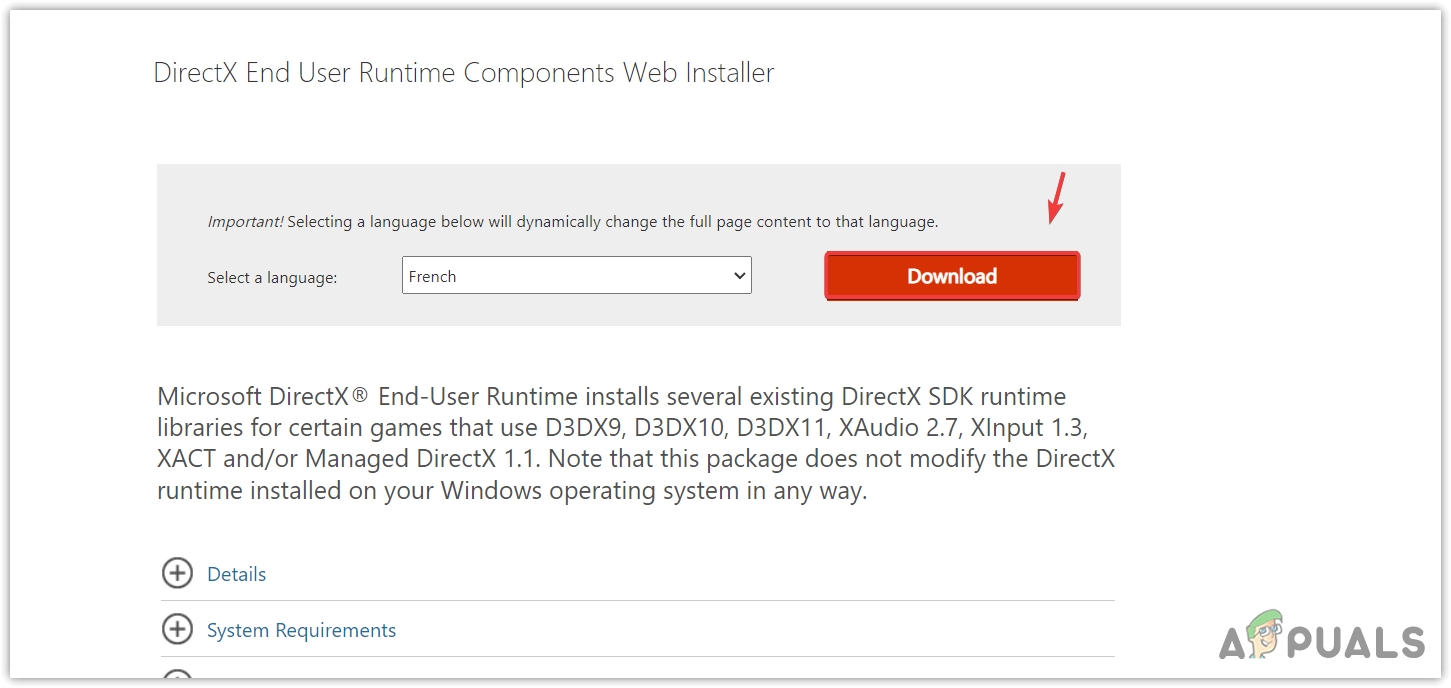 Загрузка установщика DirectX
Загрузка установщика DirectX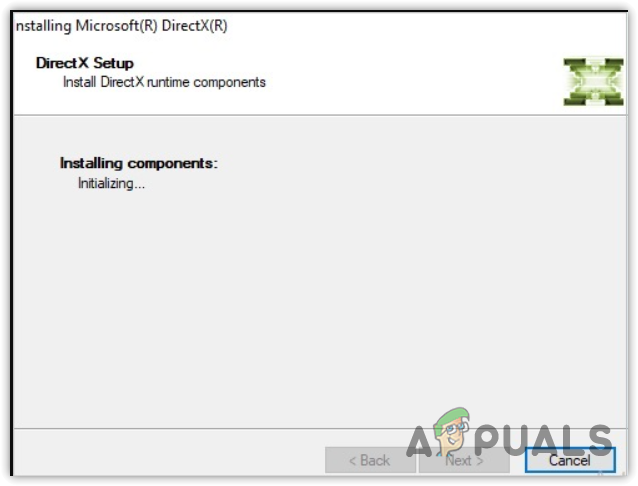 Установка компонента DirectX
Установка компонента DirectX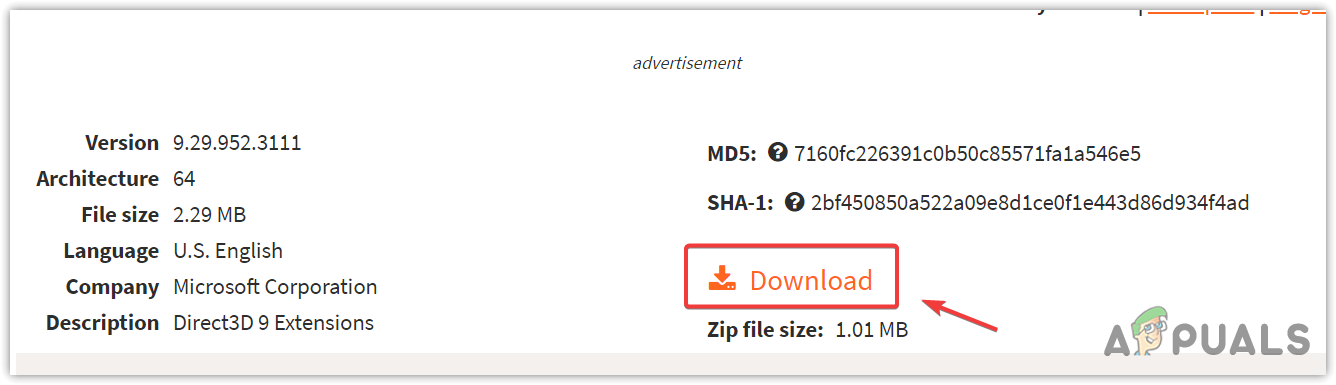 Загрузка файла D3DX9_43.DLL
Загрузка файла D3DX9_43.DLL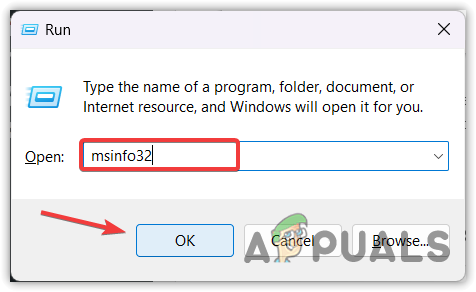 Открытие окна конфигурации системы
Открытие окна конфигурации системы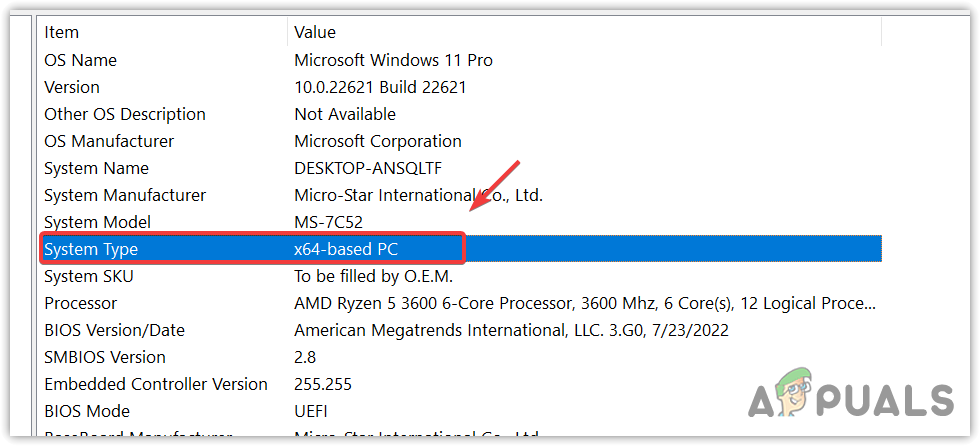 Проверка типа системы Windows
Проверка типа системы Windows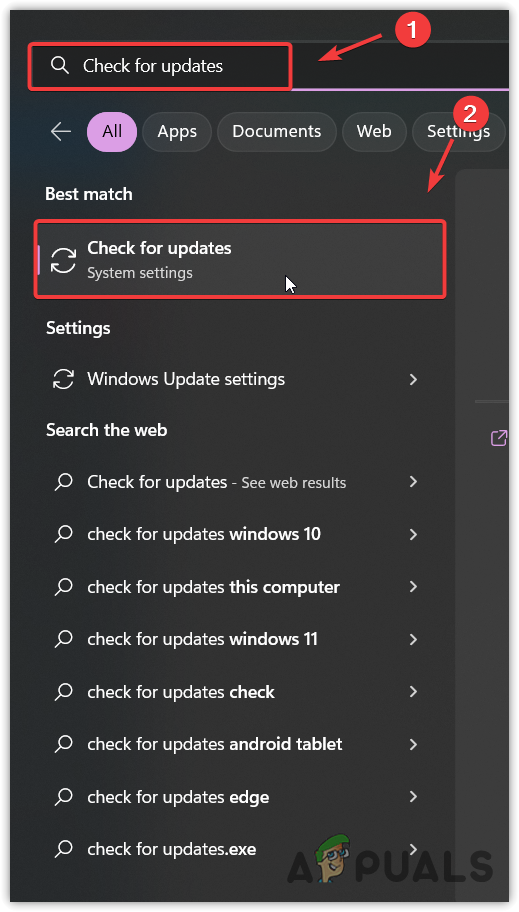 Запуск параметров обновления Windows с помощью меню «Пуск»
Запуск параметров обновления Windows с помощью меню «Пуск»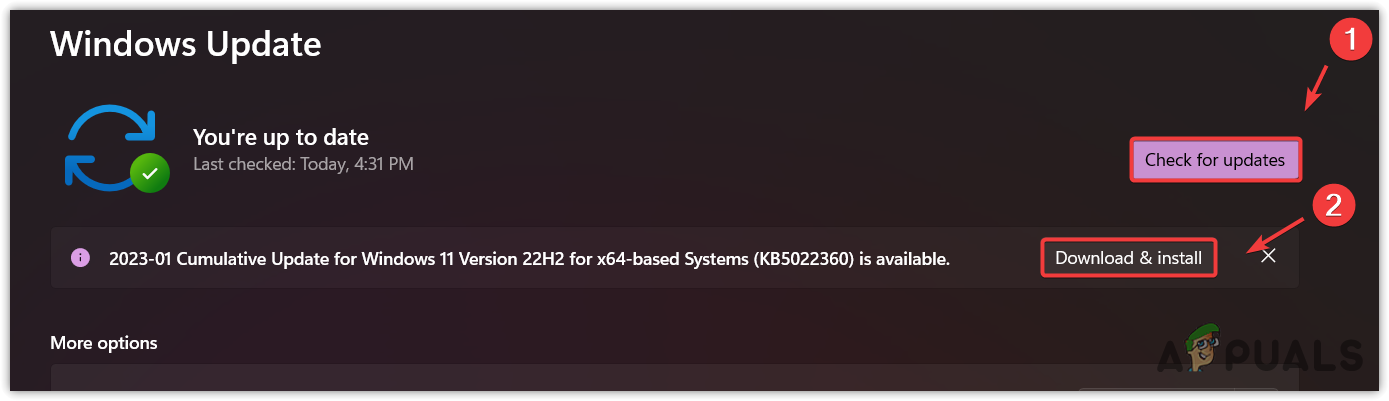 Установка обновлений Windows
Установка обновлений Windows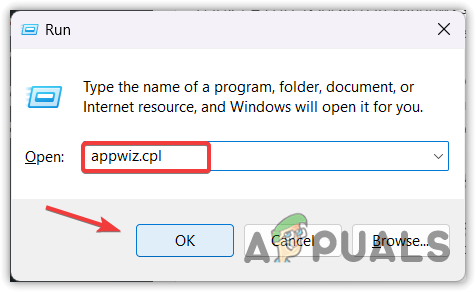 Открытие окна «Программы и компоненты»
Открытие окна «Программы и компоненты»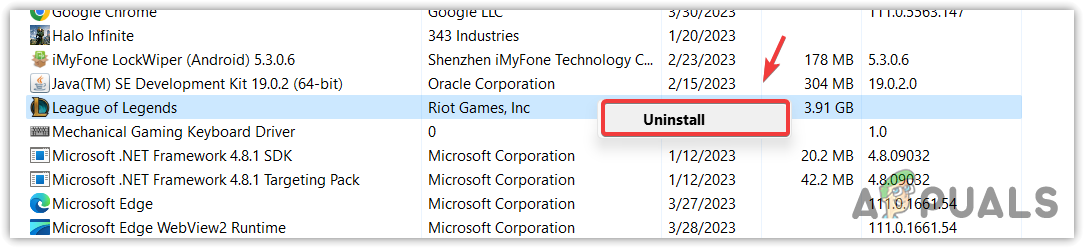 Удаление проблемного приложения
Удаление проблемного приложения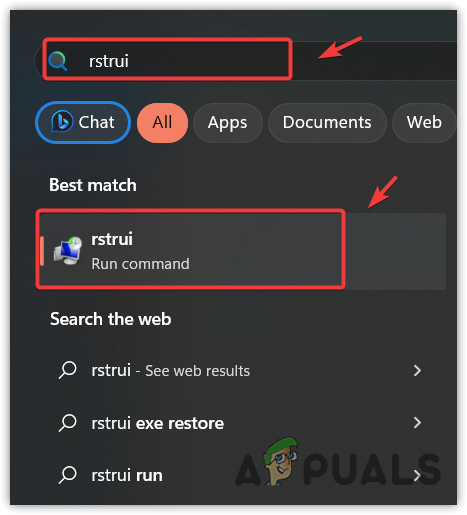 Запуск утилиты восстановления системы
Запуск утилиты восстановления системы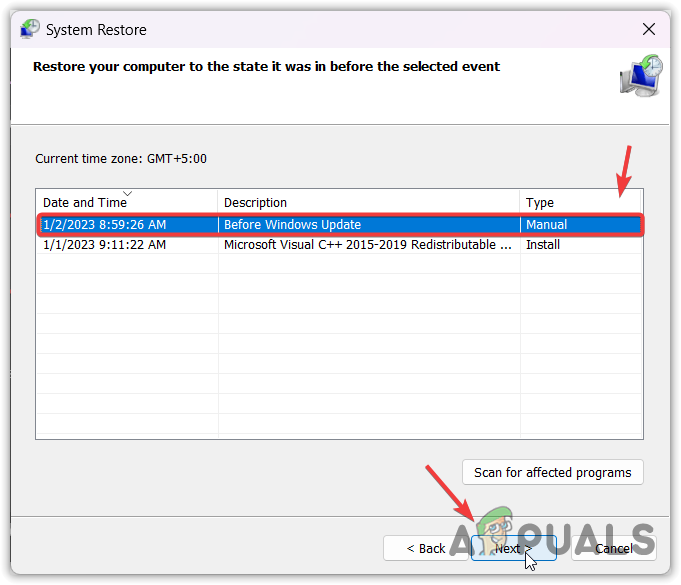 Использование точки восстановления системы
Использование точки восстановления системы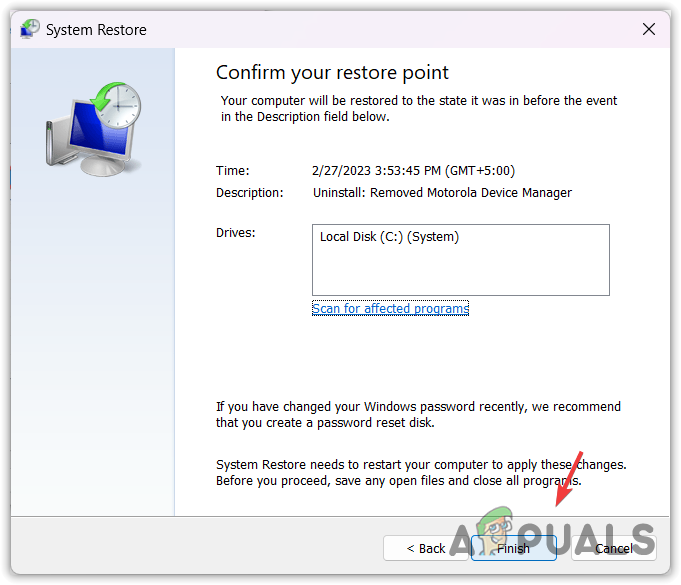 Восстановление Windows в предыдущее состояние
Восстановление Windows в предыдущее состояние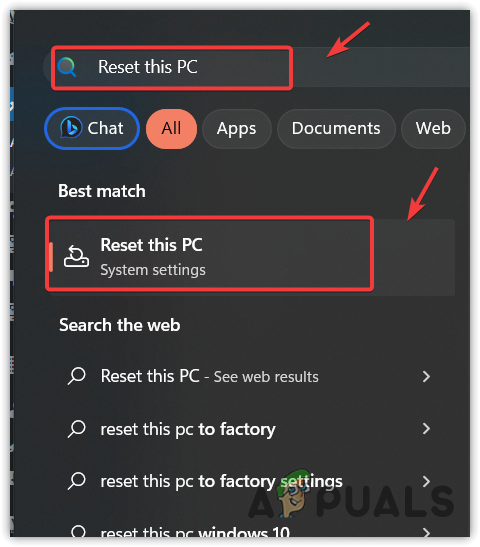 Открытие настроек сброса системы с помощью меню «Пуск»
Открытие настроек сброса системы с помощью меню «Пуск»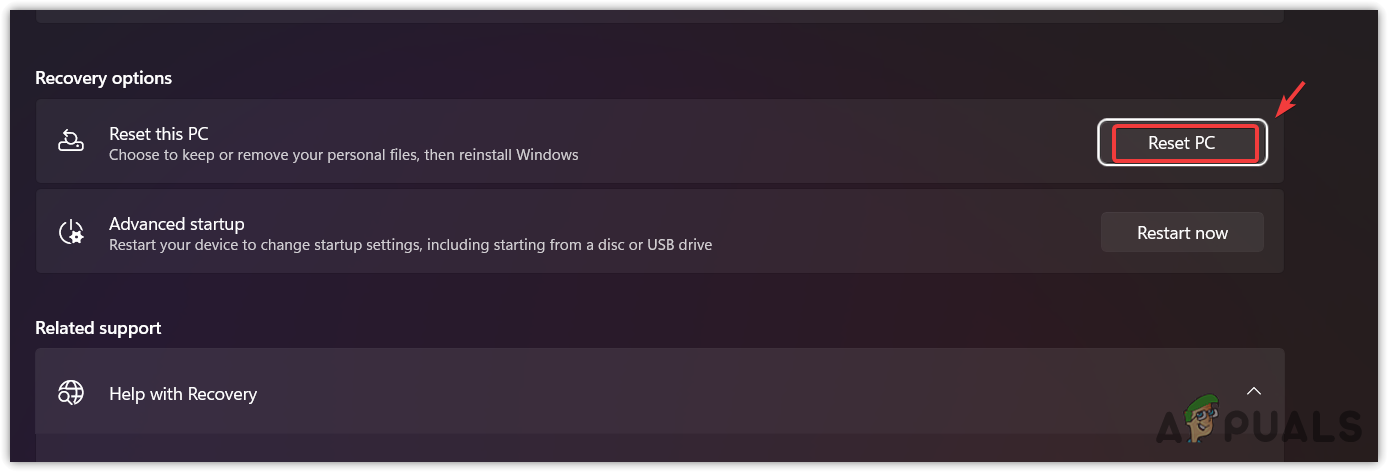 Нажмите «Сбросить компьютер», чтобы перезагрузить Windows.
Нажмите «Сбросить компьютер», чтобы перезагрузить Windows.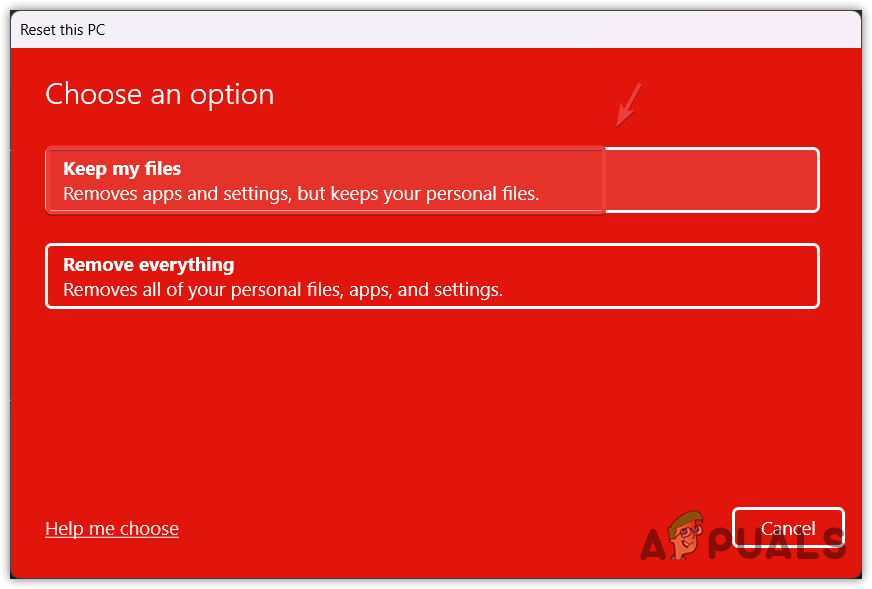 Настройте Windows для хранения файлов
Настройте Windows для хранения файлов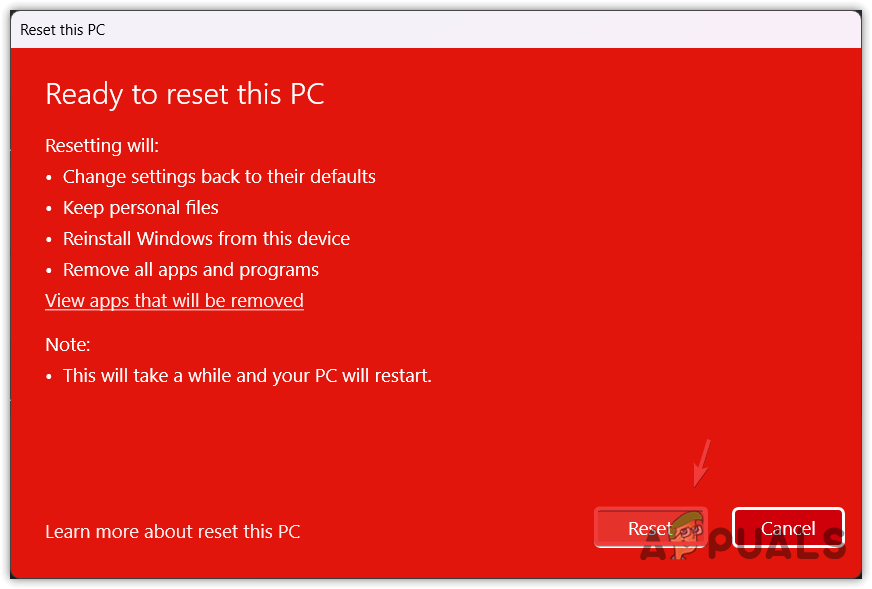 Сброс Windows
Сброс Windows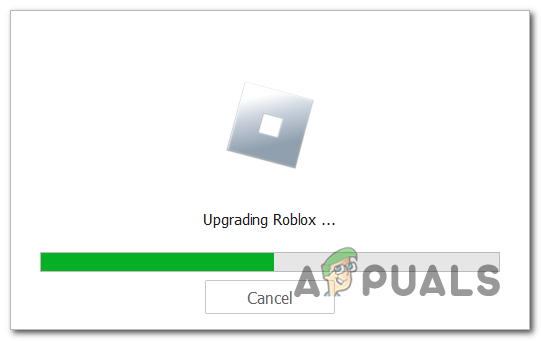
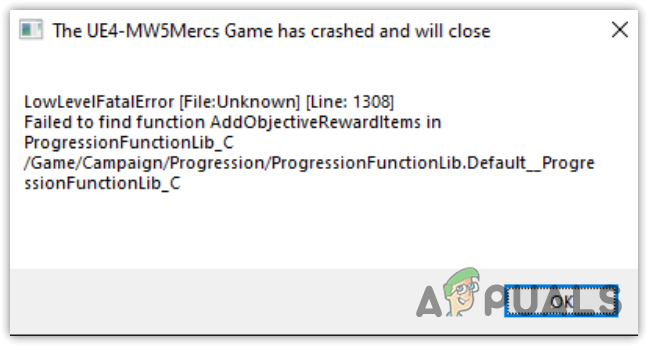
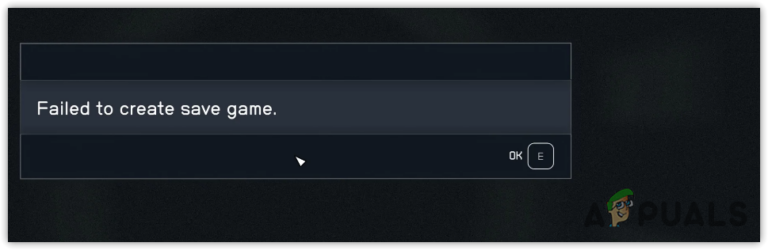

![Как создавать потрясающие AI-изображения в MidJourney [Detailed Guide]](https://ddok.ru/wp-content/uploads/2023/03/80_Degrees_a_lone_samurai_battling_in_a_cyberpunk_world_the_sam_73827d8d-8524-4916-b955-7b8f1fed796b-1024x585-768x439.png)
![Как использовать DOSBox в Windows, Mac и Linux [2023 Guide]](https://ddok.ru/wp-content/uploads/2023/07/super-snapper-BTYss0CHM2w-unsplash-scaled-768x512.jpg)